win7 tracert命令的使用方法
不知道大家有沒有遇到過電腦出現網絡故障,在小編看來,網絡出現問題可以說是非常常見的了。有的用戶每次一遇到網絡連接不上或者連接上了不能上網等情況就會顯得很焦急,不知道該怎么處理。今天小編就教大家使用tracert命令排查出現故障的原因,方法很簡單,想要知道的怎么排查么?我們一起來看看下方的解決步驟吧!
 方法/步驟:
方法/步驟:1、在排查之前要先知道自己電腦的一些信息,比如IP地址,網關等等。
使用鼠標單擊“開始”圖標,點擊“運行”,在系統彈出的輸入框中輸入:cmd。最后按下回車鍵就可以了。

2、在系統彈出的窗口中輸入:ipconfig /all命令,按下回車鍵。

3、若界面顯示有兩張網卡,通常都以以太網卡作為連接本地的設備。

4、若反饋出來是無線網卡網絡,那么就是局域網適配器和無線網絡連接。

5、解決IP地址的問題了,我們來看看如何使用tracert命令吧!在管理員窗口中輸入tracert+空格+IP地址。最后按下回車鍵就可以了。

6、在測試時,我們應該先關閉正在使用的網絡。方法很簡單,在運行輸入框中輸入命令:ncpa.cpl,最后按下回車鍵,系統會自動打開網絡連接界面。

7、使用鼠標右鍵單擊正在使用的網絡,在彈出的選框中單擊“禁用”選項。

8、這是再次回到管理員界面就會發現tracert命令報錯了,因為我們已經禁用了網絡。

9、網絡設備是正常的,接下倆我們一起來看看網絡的狀態。隨便找個網址輸入后按下回車鍵即可。

10、我們可以多使用幾個網址試一試,若是只有極少數的網站解析出錯,那么可能是網站維護造成的。若不是,我們也可以使用ping命令來檢測網站是否通。在管理窗口輸入:ipconfig /flushdns并按下回車鍵,這樣一來就可以檢測該問題了。
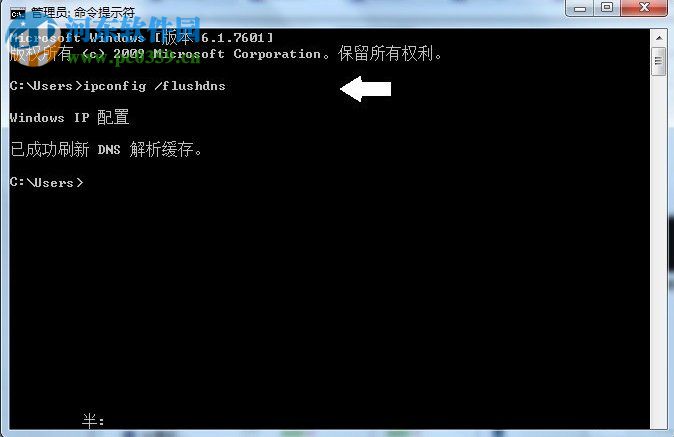
11、還有一種情況,如果網頁打開的速度非常慢,有的甚至刷新不出來的時候,那就可能是DNS解析不成功。可以按照下圖所示的耳鳴了來檢測DNS有沒有生效。

12、除了上述方法以外,我們還可以利用ping這個命令,比如在管理窗口中輸入:notepad “%SystemRoot%system32driversetchosts”ipconfig /flushdnsexit,再按下回車鍵。完成之后找到并打開hosts文件,將域名和IP關聯起來也可以。

13、當然,在管理窗口中我們也可以利用該命令來檢測共享打印機、文件發生故障的地方。

以上就是關于Windows7系統使用tracert命令的教程了,若你又遇到相關的問題可以使用此命令來解決喔!

 網公網安備
網公網安備